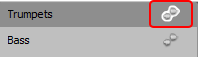Celemony Melodyne und andere ARA2 Plug-ins nutzen
Melodyne ist eine Software, mit der sich Tonhöhe, Timing und Spektrum von Audiomaterial sehr detailliert bearbeiten lässt, bis hin zum Ändern der Melodie von einzelnen Instrumenten innerhalb eines kompletten Mixes. Bei der Verwendung als Plug-in kommt die spezielle Programmschnittstelle von Melodyne, ARA2, zum Einsatz (ARA = Audio Random Access). Im Unterschied zu den normalen VST-Plugins erhält das Plug-in Zugriff nicht nur auf die aktuell verarbeiteten Audiodaten, sondern auf alle Audiodaten, auf die auch das Objekt zugreifen kann. Da Celemony diese Technologie auch anderen Plug-in-Herstellern zugänglich gemacht hat, gibt es mittlerweile eine Reihe weitere ARA-kompatible Plug-ins.
Folgende ARA2 Plug-ins werden von Sequoia unterstützt:
-
Celemony Melodyne
-
Steinberg Spectralayers 11
-
SyncroArts
-
VocAlign Pro 6
-
VocAlign Ultra,
-
VocAlign Project,
-
RePitch
-
revoiceProMonitor,
-
revoiceProLink,
-
-
Acon Digital Acoustica
-
Soundradix
-
Auto Align 2
-
Auto Align Post 2
-
-
IRCAM
-
ASAP Spectral Surface
-
ASAP Pitches Brew
-
-
RipX Rip Link
-
Dreamtonic Synthesizer V Studio Pro 2
-
Noiseworks DynAssist ehemals GainAim Pro
-
Sonible prime:vocal
-
Waves VX Sync
Im Sequoia-Lieferumfang enthalten ist Melodyne essential, die kleinste Edition von Melodyne. Mehr Informationen zu den Fähigkeiten von Melodyne und den verschiedenen Editionen finden Sie auf der Hersteller-Website von Celemony.
Zur Vermeidung von Kompatibilitätsproblemen empfehlen wir ausdrücklich, Melodyne auf die jeweils neueste Version zu aktualisieren.
ARA-Plug-in vollständig entfernen
ARA-Plug-ins und alle zugehörigen Projektdaten lassen sich vollständig aus dem Projekt entfernen. Das ist hilfreich, um Speicherplatz freizugeben und das Projekt von nicht mehr benötigten Daten zu bereinigen.
Der Menüeintrag ARA-Plug-in vollständig entfernen erscheint nur, wenn ein ARA-Plug-in im Projekt aktiv geladen ist.
-
Klicken Sie im Insert-Slot auf das Pfeilsymbol
 , um das Menü zu öffnen.
, um das Menü zu öffnen. - Wählen Sie ARA-Plug-in vollständig entfernen.
Achtung: Das ARA-Plug-in wird vollständig entfernt. Bearbeitungen, die im Plug-in durchgeführt wurden, lassen sich nicht mit Undo wiederherstellen.
Audioobjekte mit Melodyne bearbeiten
Um ein oder mehrere Audioobjekte mit Melodyne zu bearbeiten, wählen Sie sie aus, klicken Sie sie rechts an und wählen aus dem Kontextmenü Audiodatei in Melodyne bearbeiten.
Dadurch wird Melodyne für diese Objekte als Objekteffekt geladen, die Objekte werden analysiert und die Melodyne-Oberfläche wird geöffnet. In dieser wird das zuletzt ausgewählte Objekt in der Melodyne-typischen „Blob“-Darstellung angezeigt.
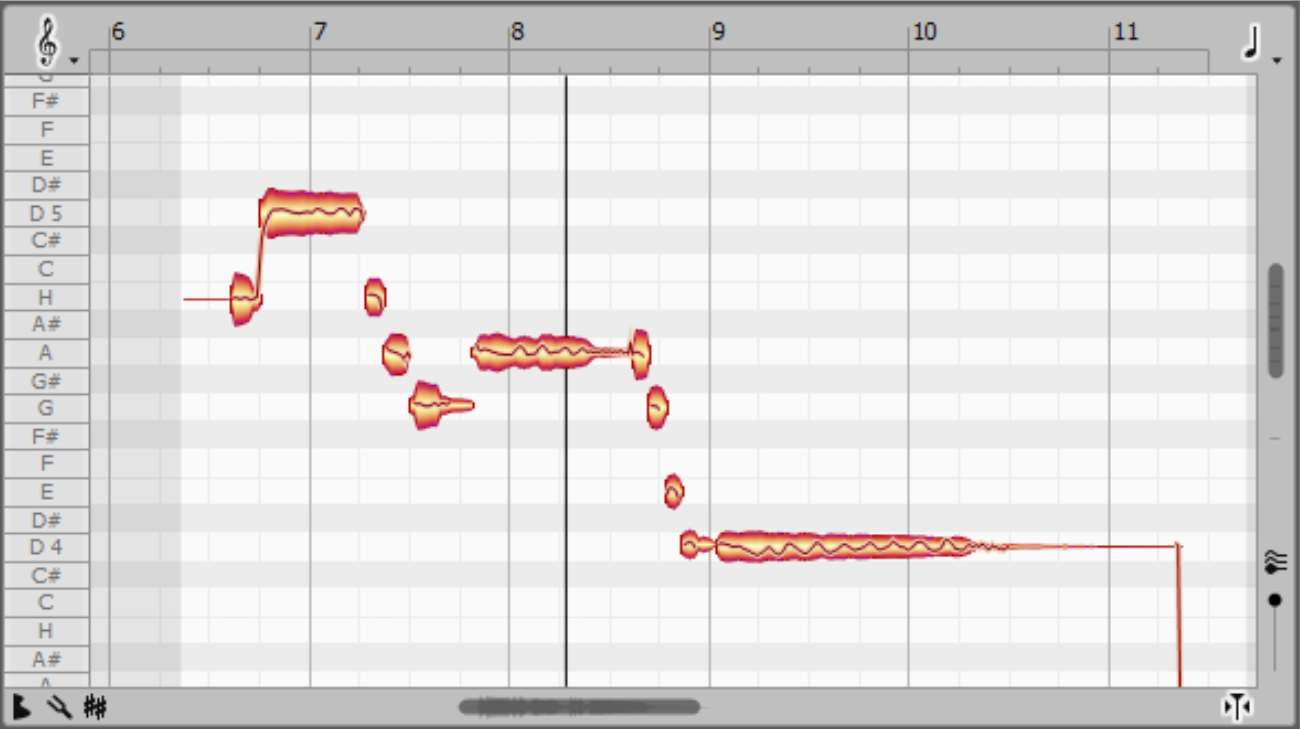
Die Blob-Darstellung ist eine Mischung aus Piano-Rolle und Wellenformdarstellung.
Hier können Sie jetzt einzelne Noten verschieben, verkürzen, verlängern und vieles andere mehr. Der Umfang der verfügbaren Bearbeitungsmöglichkeiten richtet sich nach der installierten Melodyne-Edition, angefangen von einfachen Tonhöhen- und Timing-Änderungen bis hin zu detaillierter Intonationskontrolle in polyphonem Material und Spektral-Bearbeitung, über mehrere Spuren hinweg.
Tipp: Damit Sie Melodyne in seiner ganzen Leistungsfähigkeit ausnutzen können, empfehlen wir, sich die Videotutorials auf der Celemony-Website anzuschauen.
Wenn Sie ein anderes Objekt auswählen, wechselt die Darstellung im Melodyne-Fenster entsprechend.
|
|
Die „Blobs“ der anderen Objekte lassen sich zu Referenzzwecken einblenden, indem Sie dieses Symbol links im Melodyne-Fenster aktivieren. |
Wenn die Objekte von verschiedenen Spuren stammen, werden in Melodyne ebenfalls entsprechende Spuren angelegt (nur Melodyne studio). Die Spurnamen aus Sequoia werden übernommen.
Audio to MIDI
Wenn ein Audioobjekt durch Melodyne analysiert und/oder bearbeitet worden ist, wird der Tonhöhenverlauf auf dem Audioobjekt als Pianorolle dargestellt, analog zur Darstellung von MIDI-Objekten im VIP.

Mit dem Befehl Audio to MIDI… aus dem Kontextmenü des Objekts oder dem Menü Objekt können Sie aus diesen Daten ein neues MIDI-Objekt erzeugen.
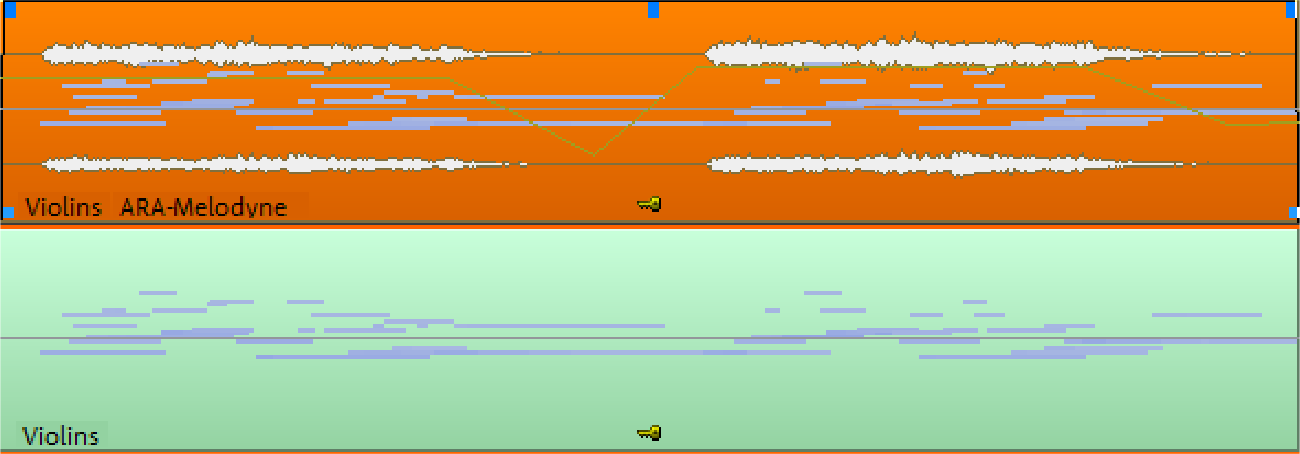
Das MIDI-Objekt wird in der Spur direkt unter dem Audioobjekt eingefügt. Falls sich dort bereits Objekte befinden, wird das MIDI-Objekt in eine neu angelegte Spur eingefügt.
Tempo von Objekten ermitteln
Ist Melodyne installiert, kann es auch dazu benutzt werden, das Tempo von Objekten zu ermitteln. Mehr dazu im Abschnitt Objekteditor, Pitchshifting/Timestretching.
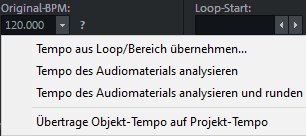
Hinweise
- Die ARA-Integration erfordert die VST3-Version des Melodyne-Plugins.
- Die Melodyne-Integration über ARA funktioniert nur dann, wenn Sie Melodyne als Objekteffekt einsetzen. Dies geht am schnellsten über den Befehl aus dem Kontextmenü von Objekten. Sie können Melodyne aber über den Plug-in-Browser in einen Slot im Objekteditor oder über das Menü Effekte laden. Beim Laden von Melodyne (oder eines anderen ARA Plug-ins) in die Spur wird das Plug-in automatisch in jedes Objekt auf der Spur eingefügt. Das funktioniert auch für nachträglich in die Spur eingefügte Objekte, zum Beispiel, wenn ein Objekt aus einer anderen Spur in die Spur verschoben wird.
- Ist Melodyne auf einem Audioobjekt geladen, wird beim Doppelklick auf dieses Objekt nicht der Objekteditor, sondern der Melodyne-Editor geöffnet. Sie erreichen den Objekteditor weiterhin über das Kontextmenü, das Menü Objekt oder das Tastaturkürzel Strg + O.
- Melodyne kann nicht gleichzeitig mit den Sequoia Tempo- und Tonhöhenfunktionen benutzt werden (Elastic Audio, Timestretching/Pitchshifting, Musikalische Tempoanpassung).
- Wird ein Audioobjekt aufgetrennt, werden die Melodyne-Bearbeitungen auf beide entstehenden Objekte übertragen, ebenso, wenn ein Objekt mit den Befehlen (Mehrfach) Duplizieren oder Strg + Maus ziehen dupliziert wird. Die Melodyne-Bearbeitungen werden aber nicht übertragen, wenn Sie ein Objekt in die Zwischenablage kopieren und einfügen!
- Die Objekteditor-Funktionen Rückwärts und Loop sind nicht möglich.